
Sadržaj:
- Autor John Day [email protected].
- Public 2024-01-30 09:36.
- Zadnja promjena 2025-01-23 14:47.

U ruke sam dobio 74LS273 IC dok sam spašavao neke komponente sa starog satelitskog prijemnika, nešto što radim između projekata i uštedim nešto novca….
Ovaj je IC bio na upravljačkoj ploči i bio je ožičen na 4-znamenkasti 7-segmentni LED zaslon s nekim tranzistorima. To me zainteresiralo da vidim kako to funkcionira. Nikada ga prije nisam koristio pa nisam imao pojma kako ga spojiti kako bih ga dobro iskoristio.
Malo sam pretraživao internet, ali nisam mogao pronaći dijagram ožičenja ili uzorak kola koji bi mi mogao pomoći. Mnogo je podatkovnih listova i ispisa lako dostupni … to mi je bilo korisno i dobar početak.
Korak 1: Popis dijelova:

Kako bih dobro razumio kako 74LS273 funkcionira, odlučio sam izgraditi jednostavan sklop s vizualnom prezentacijom za izlaz; niz brojeva uvijek je dobra ideja pa sam se odlučio za jednocifreni 7-segmentni LED zaslon i umjesto da ga pokrećem ručno, odlučio sam donekle automatizirati proces pomoću mikrokontrolera (Arduino). Sljedeće komponente su potrebne:
Popis dijelova:
- 74LS273 Oktalni D japanka IC
- Arduino NANO
- 1-znamenkasti 7-segmentni LED zaslon sa zajedničkom katodom
- 8x 200 ohmski otpornici (vrijednost ovisi o 7-segmentnom LED zaslonu)
- Oglasna ploča
- Priključne žice
- 5 VDC izvor napajanja
Korak 2: Ispis 74LS273:
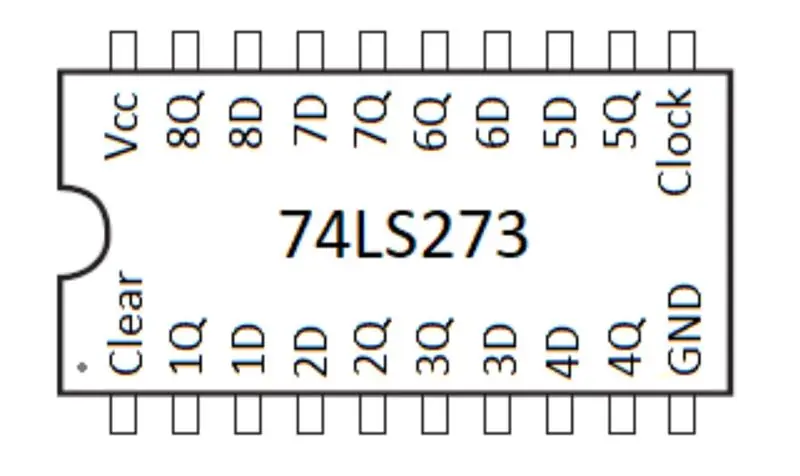
Prije izgradnje sklopa, dajmo malo razumijevanja procesa koji ću imati za slijediti Arduino:
- IC 74LS273 IC ima 8 ulaznih pinova za podatke i 8 zaključanih izlaznih pinova za flip-flop, također ima 2 ulazna pina za Clear i Clock.
- Da biste prikazali znamenku, slijedite ove korake:
o Sve podatkovne pinove postavite na LOW
o Postavite Clear pin na LOW, a zatim ga postavite na HIGH
o Postavite potrebne pinove podataka na HIGH; ti pinovi odgovaraju znamenci koju morate prikazati
o Postavite pin sata na LOW, a zatim ga postavite na HIGH
Korak 3: Evo dijagrama povezivanja hardvera:
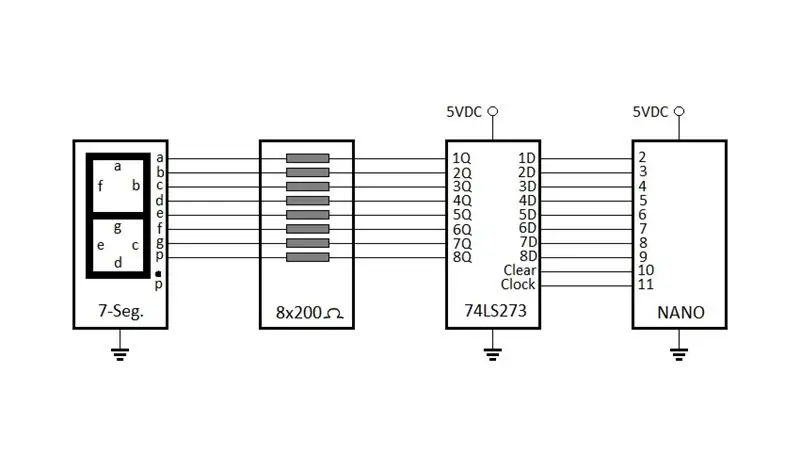
Bilješka:
Naišao sam na neke poteškoće pa sam isprobao 10K pull-down otpornik na Arduino pin-11 i 10K pull-up otpornik na Arduino pin-10, to je riješilo problem. No nakon toga sam ih uklonio nakon što je krug dobro funkcionirao. Otpornici su mi pomogli tijekom testiranja, ali poslije nisu potrebni.
Korak 4: Arduino kod:
Korak 5: Video:
Uživati…. Nadam se da je ovo bilo korisno ….
Preporučeni:
Kako povezati Android aplikaciju s AWS IOT -om i razumijevanje API -ja za prepoznavanje glasa: 3 koraka

Kako povezati Android aplikaciju s AWS IOT -om i Razumijevanje API -ja za prepoznavanje glasa: Ovaj vodič uči korisnika kako spojiti Android aplikaciju na AWS IOT poslužitelj i razumjeti API za prepoznavanje glasa koji kontrolira aparat za kavu. Aplikacija kontrolira aparat za kavu putem Alexa Glasovna usluga, svaka aplikacija je c
Jednostavni LED japanke za početnike: 9 koraka

Jednostavni LED japanke za početnike: Vrlo jednostavan krug za jahanje za početnike
Razumijevanje elektroničkih 0 do 1 s TinkerCAD -om: 5 koraka
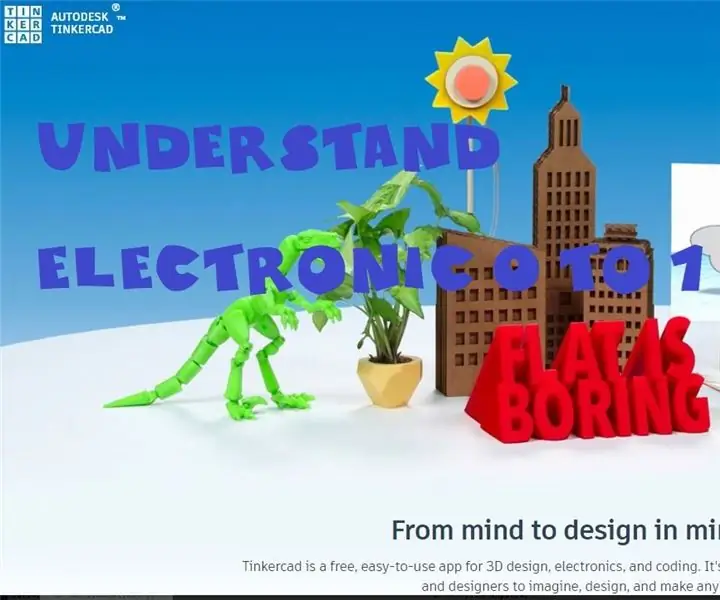
Razumijevanje elektronike 0 do 1 s TinkerCAD -om: Razumevanje elektronike od nule nije lako, što god bilo za djecu ili odrasle. Kao profesionalni elektrotehničar, mogu razumjeti koliko je teško apstraktna pravila učiniti realnim, prije nego što je razumljivo. Predlažem da se TinkerCAD integrira ZABAVA sa
Japanke pomoću diskretnih tranzistora: 7 koraka
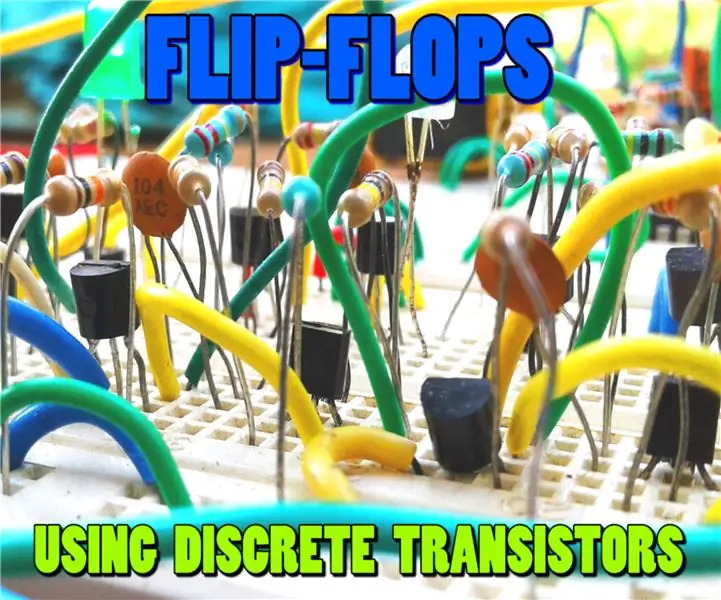
Japanke pomoću diskretnih tranzistora: Pozdrav svima, sada živimo u svijetu digitalnog. Ali što je digitalno? Da li je daleko od analognog? Vidio sam mnogo ljudi, koji vjeruju da se digitalna elektronika razlikuje od analogne, a analogna je otpadna. Pa evo
Razumijevanje IC protokola daljinskih upravljača klima uređaja: 9 koraka (sa slikama)

Razumijevanje IC protokola daljinskih upravljača klima uređaja: Već neko vrijeme učim o IC protokolima. Kako slati i primati IC signale. U ovom trenutku preostaje jedino IC protokol daljinskih upravljača za izmjeničnu struju. Za razliku od tradicionalnih daljinskih upravljača gotovo svih elektroničkih uređaja (recimo televizora) gdje
